
Table des matières:
- Auteur John Day [email protected].
- Public 2024-01-30 09:05.
- Dernière modifié 2025-01-23 14:45.

Si vous êtes un débutant dans le monde Arduino et que vous allez apprendre Arduino en ayant une expérience pratique, ces Instructables et ce kit sont pour vous. Ce kit est également un bon choix pour les enseignants qui aiment enseigner Arduino à leurs étudiants de manière simple.
Si vous voulez apprendre Arduino, vous devez inclure les sujets suivants:
Sortie numérique:
- Contrôler plusieurs LED à l'aide d'Arduino
- Générer un son à l'aide du buzzer
Entrée numérique:
- Interrupteur à bouton d'interfaçage à l'aide d'Arduino
- Interfaçage du capteur DHT11 à l'aide d'Arduino
Entrée analogique:
- Lecture de données analogiques à partir d'un potentiomètre
- Interfaçage du capteur de température LM35 avec Arduino
Sortie analogique (à l'aide de PWM):
Génération de plusieurs couleurs à l'aide de la LED RVB
Communication SPI:
- Interfaçage du registre à décalage 74HC595 avec Arduino
- Interfaçage du MAX7219CNG avec Arduino pour piloter un affichage matriciel DOT ou plusieurs affichages à sept segments en utilisant seulement 3 broches d'Arduino.
Communication I2C:
Lecture de la date et de l'heure de l'horloge temps réel DS1307
Communication UART:
Interfaçage du module GPS et Bluetooth GROVE avec Arduino
Interface d'affichage:
Pilotage d'un écran LCD de 16 X 2 caractères à l'aide d'Arduino
Multiplexage:
Pilotage de plusieurs écrans à sept segments à l'aide d'un nombre minimum de broches Arduino
Vous vous demanderez de savoir que le Kit est conçu pour expérimenter tous les sujets mentionnés ci-dessus. Ainsi, cela peut être un kit d'apprentissage idéal pour apprendre la programmation Arduino
[Le kit comprend 6 LED vertes intégrées, 1 LED RVB, 1 potentiomètre, 1 capteur LM35, 1 capteur DHT11, interrupteur à 4 boutons, 4 affichages à sept segments, 1 affichage matriciel 8X8, 1 circuit intégré MAX7219CNG, 1 registre à décalage 74HC595, 1 buzzer, 1 écran LCD 16X2, 1 DS1307 RTC, 3 connecteurs universels Grove.]
Plus de bouclier ou de module séparé, plus de câblage dégoûtant sur la manière d'apprendre Arduino
Regardez la vidéo de démonstration:
Étape 1: Nomenclature (BOM)



Les composants suivants seront nécessaires pour fabriquer le kit:
| Sl. Non. | Nom du composant | Quantité | Où acheter |
| 1. | Arduino Nano | 1 | gearbest.com |
| 2. | Écran LCD 16 X 2 caractères | 1 | gearbest.com |
| 3. | Affichage à matrice de points à une seule couleur de 32 mm 8 X 8 | 1 | gearbest.com |
| 4. | Écran 0,56 pouces à 4 chiffres et sept segments (CC) | 1 | aliexpress.com |
| 5. | Capteur de température et d'humidité DHT11 | 1 | gearbest.com |
| 7. | Capteur de température LM35 | 1 | aliexpress.com |
| 8. | DEL de 5 mm | 6 | |
| 9. | Potentiomètre 10K | 1 | aliexpress.com |
| 10. | Pot de garniture 5K | 1 | |
| 11. | Circuit intégré de pilote de LED MAX7219 | 1 | aliexpress.com |
| 12. | CI de registre à décalage 74HC595 | 1 | aliexpress.com |
| 13. | DS1307 RTC IC | 1 | aliexpress.com |
| 14. | Transistor NPN à usage général BC547 | 4 | |
| 15. | LM7805 5V Régulateur Linéaire IC | 1 | |
| 16. | Interrupteur à bouton tactile 6 mm | 4 | |
| 17. | LED RVB (Piranha) Anode commune | 1 | |
| 18. | Avertisseur piézo 5V | 1 | |
| 19. | Pile bouton CR2032 | 1 | |
| 20. | Interrupteur DIP à 4 contacts | 1 | |
| 21. | Base IC 16 broches | 1 | |
| 22. | Base IC à 8 broches | 1 | |
| 23. | Base IC 24 broches | 1 | |
| 24. | Connecteur Grove Universel | 3 | |
| 25. | Support de pile CR2032 | 3 | |
| 26. | En-tête de broche femelle | 4 | |
| 27. | En-tête de broche mâle | 1 | |
| 28. | Résistance 220 Ohms | 20 | |
| 29. | Résistance 4.7K | 6 | |
| 30. | Résistance 100 Ohms | 1 | |
| 31. | Résistance 10K Ohm | 5 | |
| 32. | Panneau plaqué de cuivre double face de 4,5 x 5 pouces | 1 | gearbest.com |
Les outils suivants seront nécessaires:
| Sl. Non. | Nom des outils | Quantité | Où acheter |
| 1. | Poste de soudure | 1 | gearbest.com |
| 2. | Multimètre digital | 1 | gearbest.com |
| 3. | Griffe PCB | 1 | gearbest.com |
| 4. | Coupe-fil | 1 | gearbest.com |
| 5. | Pompe d'aspiration à dessouder | 1 | gearbest.com |
Étape 2: Conception du schéma
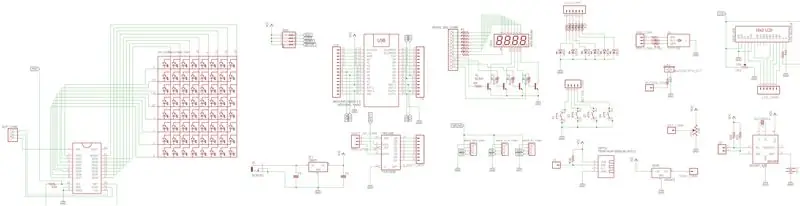
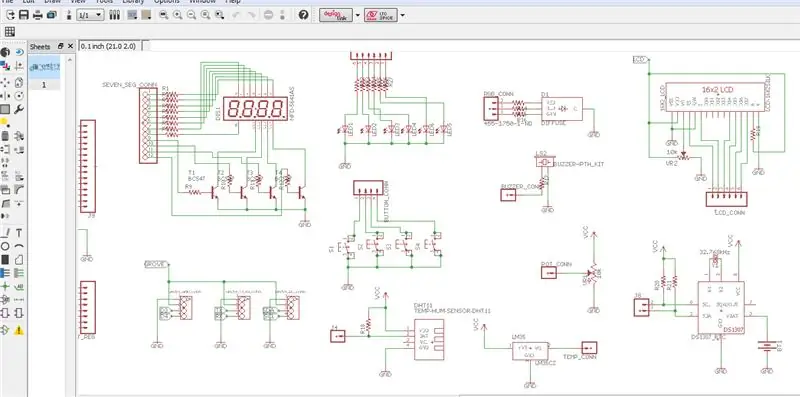
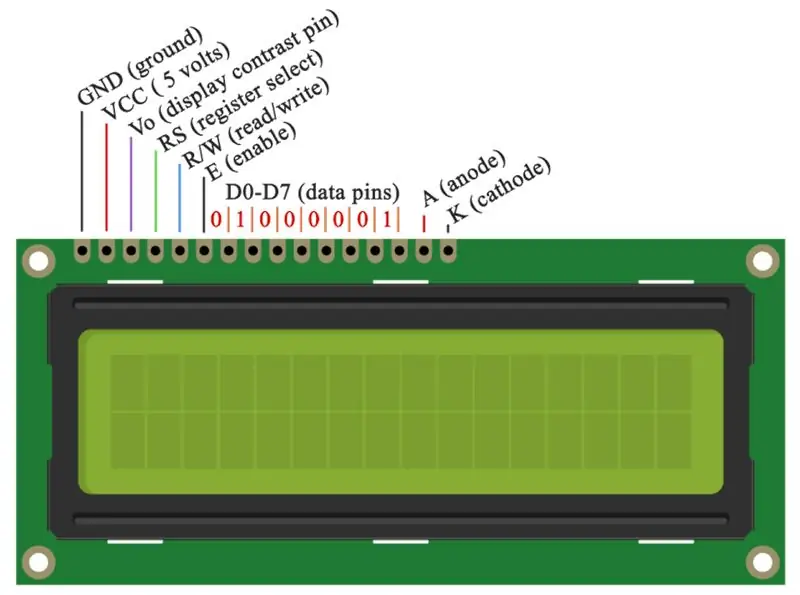
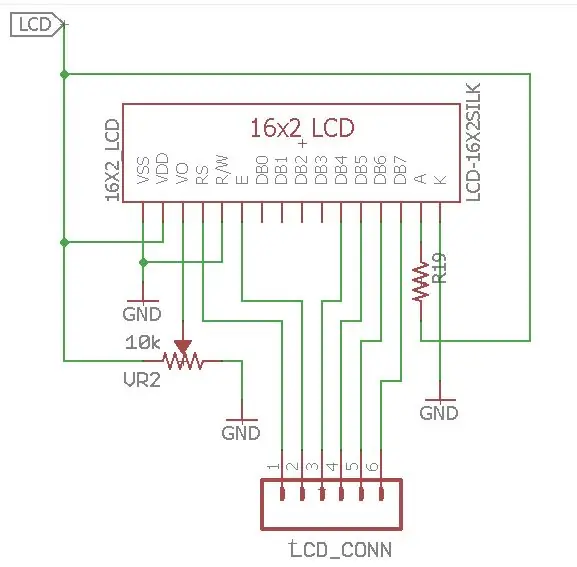
C'est l'étape la plus importante de la fabrication du kit. La disposition complète du circuit et de la carte a été conçue à l'aide d'Eagle cad. Je fais le schéma partie par partie afin qu'il soit facilement compréhensible et que vous puissiez le modifier facilement selon vos besoins.
Dans cette section, j'expliquerai chaque partie séparément.
Connexion LCD
Dans cette section, je vais vous expliquer comment connecter un LCD (Liquid Crystal Display) à la carte Arduino. Les écrans LCD comme ceux-ci sont très populaires et largement utilisés dans les projets électroniques car ils sont bons pour afficher des informations telles que les données des capteurs de votre projet, et ils sont également très bon marché.
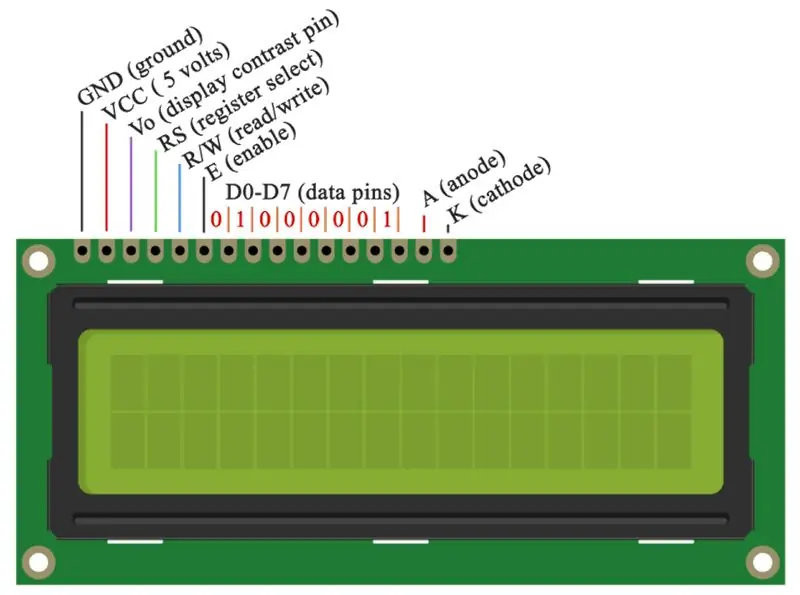
Il a 16 broches et la première de gauche à droite est la broche de terre. La deuxième broche est le VCC auquel nous connectons la broche 5 volts sur la carte Arduino. Vient ensuite la broche Vo sur laquelle on peut fixer un potentiomètre pour contrôler le contraste de l'écran.
Ensuite, la broche RS ou la broche de sélection de registre est utilisée pour sélectionner si nous enverrons des commandes ou des données à l'écran LCD. Par exemple, si la broche RS est définie sur un état bas ou sur zéro volt, nous envoyons des commandes à l'écran LCD telles que: placer le curseur sur un emplacement spécifique, effacer l'affichage, éteindre l'affichage, etc. Et lorsque la broche RS est définie sur l'état haut ou sur 5 volts, nous envoyons des données ou des caractères à l'écran LCD.
Vient ensuite la broche R / W qui sélectionne le mode de lecture ou d'écriture sur l'écran LCD. Ici, le mode d'écriture est évident et il est utilisé pour écrire ou envoyer des commandes et des données à l'écran LCD. Le mode de lecture est utilisé par l'écran LCD lui-même lors de l'exécution du programme dont nous n'avons pas besoin d'en parler dans ce tutoriel.
Vient ensuite la broche E qui permet l'écriture dans les registres, ou les 8 broches de données suivantes de D0 à D7. Donc à travers ces broches nous envoyons les données 8 bits lorsque nous écrivons dans les registres ou par exemple si nous voulons voir ce dernier A majuscule sur l'affichage nous enverrons 0100 0001 aux registres selon la table ASCII.
Et les deux dernières broches A et K, ou anode et cathode sont pour le rétroéclairage LED. Après tout, nous n'avons pas à nous soucier beaucoup du fonctionnement de l'écran LCD, car la bibliothèque à cristaux liquides s'occupe de presque tout. Sur le site officiel d'Arduino, vous pouvez trouver et voir les fonctions de la bibliothèque qui permettent une utilisation facile de l'écran LCD. Nous pouvons utiliser la Bibliothèque en mode 4 ou 8 bits. Dans ce kit, nous l'utiliserons en mode 4 bits, ou nous utiliserons simplement 4 des 8 broches de données.
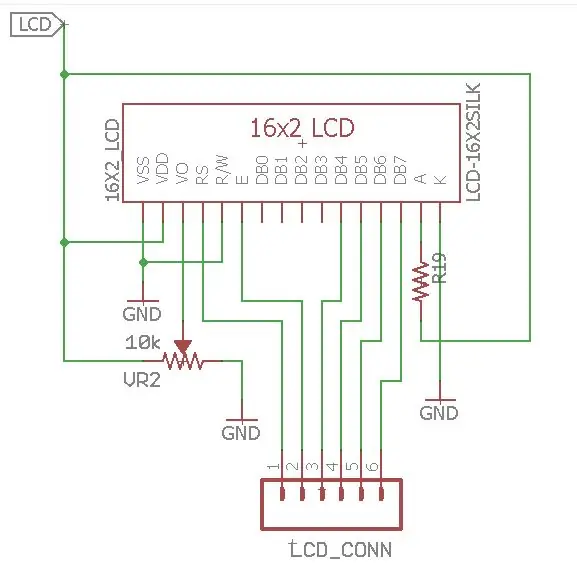
Ainsi, d'après l'explication ci-dessus, la connexion du circuit est évidente. L'étiquette LCD provient d'un interrupteur d'activation à travers lequel l'écran LCD peut être activé ou désactivé. La broche d'anode est connectée via une résistance de 220 ohms pour protéger le rétroéclairage de la combustion. Une tension variable est fournie à la broche VO de l'écran LCD via un potentiomètre de 10K. La broche R/W est connectée à la terre car nous écrivons uniquement sur l'écran LCD. Pour afficher les données d'Arduino, nous devons connecter les broches RS, E, DB4-DB7 à Arduino, car ces broches sont connectées à un connecteur à 6 broches.
Connexion d'affichage à sept segments
Un affichage à sept segments (SSD), ou indicateur à sept segments, est une forme de dispositif d'affichage électronique pour afficher des chiffres décimaux qui constitue une alternative aux affichages matriciels plus complexes. Les affichages à sept segments sont largement utilisés dans les horloges numériques, les compteurs électroniques, les calculatrices de base et d'autres appareils électroniques qui affichent des informations numériques.
Dans ce kit, j'ai utilisé un affichage à 4 chiffres et 7 segments et une technique de multiplexage sera utilisée pour contrôler l'affichage. Un affichage LED à 4 chiffres et 7 segments a 12 broches. 8 des broches sont pour les 8 LED sur chacun des 7 segments d'affichage, qui comprend A-G et DP (point décimal). Les 4 autres broches représentent chacun des 4 chiffres de D1-D4.
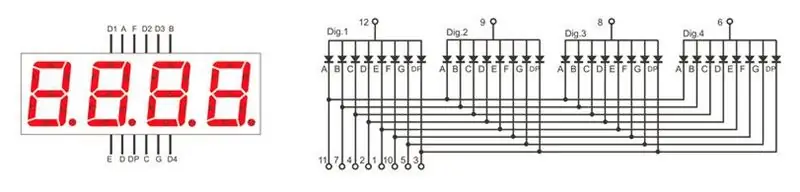
Chaque segment du module d'affichage est multiplexé, ce qui signifie qu'il partage les mêmes points de connexion d'anode. Et chacun des quatre chiffres du module a son propre point de connexion cathodique commun. Cela permet à chaque chiffre d'être activé ou désactivé indépendamment. De plus, cette technique de multiplexage transforme la quantité massive de broches de microcontrôleur nécessaires pour contrôler un affichage en seulement onze ou douze (au lieu de trente-deux) !
Le multiplexage est simple: afficher un chiffre à la fois sur une unité d'affichage et basculer très rapidement entre les unités d'affichage. En raison de la persistance de la vision, l'œil humain ne peut pas différencier l'affichage ON/OFF. L'œil humain visualise simplement que les 4 unités d'affichage sont allumées tout le temps. Disons que nous devons afficher 1234. Tout d'abord, nous activons les segments correspondant à « 1 » et activons la 1ère unité d'affichage. Ensuite, nous envoyons des signaux pour afficher "2", éteins le 1er écran et allume le 2e écran. Nous répétons ce processus pour les deux numéros suivants et la commutation entre les unités d'affichage doit être effectuée très rapidement (environ dans un délai d'une seconde). Comme nos yeux ne peuvent pas détecter un changement se produisant à plusieurs reprises sur un objet en 1 seconde, nous voyons 1234 apparaître sur l'écran en même temps.
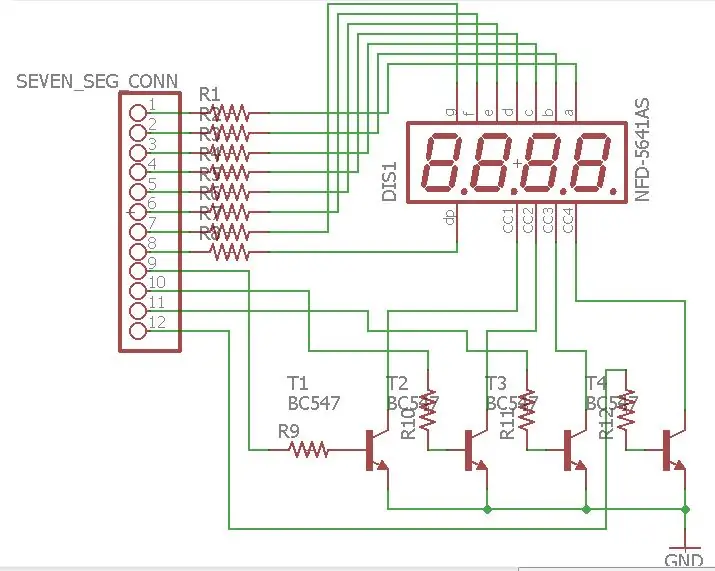
Ainsi, en connectant les cathodes communes des chiffres à la terre, nous contrôlons quel chiffre doit être allumé. Chaque broche Arduino peut drainer (recevoir) un courant maximum de 40 mA. Si tous les segments à un chiffre sont activés, nous avons 20 × 8 = 160 mA, ce qui est trop, nous ne pouvons donc pas connecter les cathodes communes directement aux ports Arduino. Par conséquent, j'ai utilisé des transistors BC547 NPN comme commutateurs. Le transistor est passant, lorsqu'une tension positive est appliquée à la base. Pour limiter le courant, j'ai utilisé une résistance de 4,7K à la base du transistor.
Connexion DS1307 RTC
Comme son nom l'indique, une horloge en temps réel est utilisée pour enregistrer l'heure et pour afficher l'heure. Il est utilisé dans de nombreux appareils électroniques numériques tels que les ordinateurs, les montres électroniques, les enregistreurs de date et les situations où vous devez garder une trace du temps. l'un des grands avantages d'une horloge en temps réel est qu'elle enregistre également l'heure même si l'alimentation n'est pas disponible. Maintenant, la question est de savoir comment un appareil électronique comme une horloge en temps réel peut fonctionner sans utiliser d'alimentation. Parce qu'il a une petite cellule d'alimentation d'environ 3 à 5 volts à l'intérieur qui peut fonctionner pendant des années. Parce que l'horloge en temps réel consomme un minimum d'énergie. Il existe de nombreux circuits intégrés dédiés disponibles sur le marché qui sont utilisés pour fabriquer une horloge en temps réel en ajoutant les composants électroniques nécessaires. Mais dans le kit, j'ai utilisé le CI d'horloge en temps réel DS1307.
DS1307 est un circuit intégré pour horloge en temps réel qui est utilisé pour compter les secondes, les minutes, les heures, les jours, les mois et les années. Arduino lit les valeurs d'heure et de date à partir de DS1307 à l'aide du protocole de communication I2C. Il a également la fonction de garder une trace de l'heure exacte en cas de panne de courant. C'est un circuit intégré 8 bits. Il est utilisé pour fabriquer une horloge en temps réel à l'aide d'autres composants électroniques. La configuration des broches du DS1307 est indiquée ci-dessous:
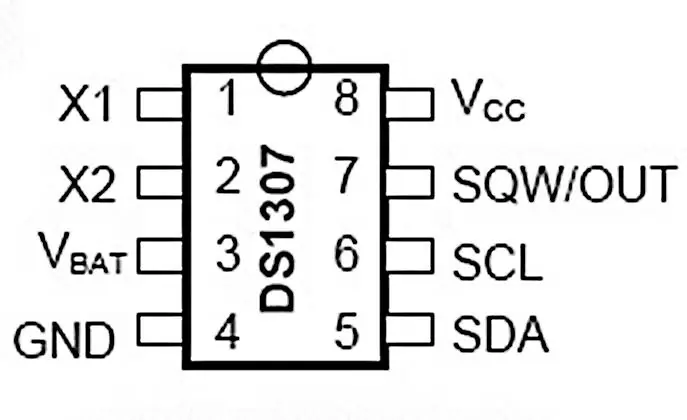
Les broches numéro un et deux (X1, X2) sont utilisées pour l'oscillateur à cristal. La valeur de l'oscillateur à cristal généralement utilisée avec le DS1307 est de 32,768 kHz. La broche trois est utilisée pour la batterie de secours. Sa valeur doit être comprise entre 3 et 5 volts. une tension supérieure à 5 volts peut brûler le DS1307 en permanence. Généralement, la pile bouton est utilisée pour garder une trace du temps en cas de panne de courant du DS1307. Après avoir été alimenté, le DS1307 affiche l'heure correcte en raison de la batterie de secours. Les broches 4 et 8 sont destinées à l'alimentation. Les broches 5 et 6 sont utilisées pour communiquer avec d'autres appareils à l'aide du protocole de communication I2C. La broche 5 est la broche de données série (SDA) et la broche 6 est l'horloge série (SCL). Les deux broches sont à drain ouvert et nécessitent une résistance de rappel externe. Si vous ne connaissez pas la communication I2C, je vous recommande de vous renseigner à ce sujet. Broche 7 SWQ/OUT Pilote d'onde carrée/sortie. Lorsqu'elle est activée, le bit SQWE est défini sur 1, la broche SQW/OUT émet l'une des quatre fréquences d'onde carrée (1 Hz, 4 kHz, 8 kHz, 32 kHz). La broche SQW/OUT est à drain ouvert et nécessite une résistance de rappel externe. SQW/OUT fonctionne avec VCC ou VBAT appliqué. Une LED et une résistance de 220 ohms en série liées à VCC produiront un clignotement de 1 Hz. C'est un bon moyen de savoir si la puce d'horloge fonctionne.
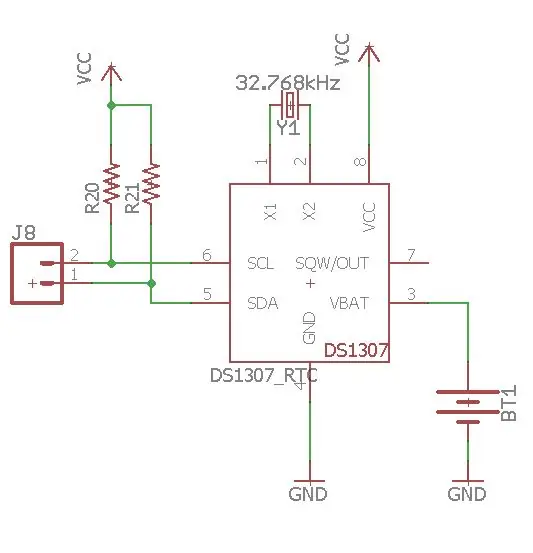
Connexion du registre à décalage 74HC595
Le 74HC595 est utile si vous avez besoin de plus de sorties que celles dont vous disposez sur votre microcontrôleur; Il est temps de penser à utiliser un registre à décalage série tel que cette puce.
En utilisant quelques-unes de vos sorties de microcontrôleur existantes, vous pouvez ajouter plusieurs 595 pour étendre les sorties par multiples de 8; 8 sorties par 595. Lorsque vous ajoutez plus de 595, vous n'utilisez plus les broches de sortie de votre microcontrôleur existantes.
Le 74HC595 est un registre à décalage série-parallèle ou dispositif SIPO (Serial In Parallel Out) pour augmenter le nombre de sorties de votre microcontrôleur. C'est simplement un périphérique de mémoire qui stocke séquentiellement chaque bit de données qui lui est transmis. Vous lui envoyez des données en présentant un bit de données à l'entrée de données et en fournissant un signal d'horloge à l'entrée d'horloge. À chaque signal d'horloge, les données sont transmises le long d'une chaîne de types d - la sortie de chaque type d alimente l'entrée du suivant.
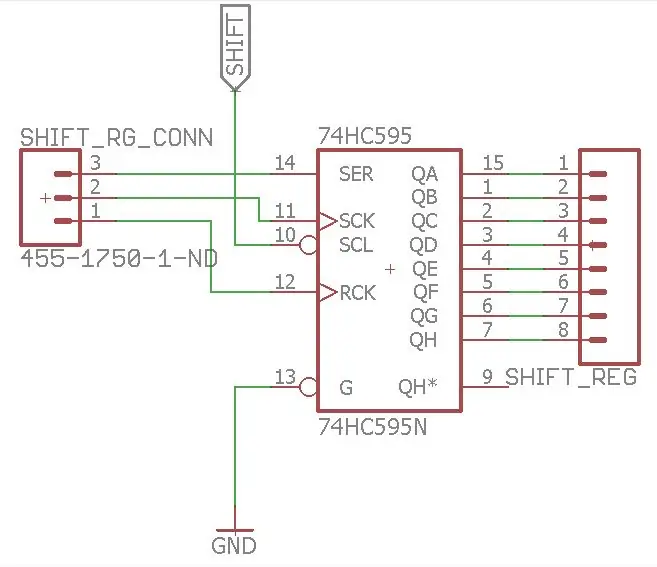
Pour commencer avec 74HC595, les broches 16 (VCC) et 10 (SRCLR) doivent être connectées à 5V et les broches 8 (GND) et 13 (OE) doivent être connectées à la masse. Cela devrait maintenir l'IC dans le mode de fonctionnement normal. Les broches 11, 12 et 14 doivent être connectées à trois broches numériques de l'Arduino pour transférer les données vers le circuit intégré depuis l'Arduino.
Matrice de points et connexion MAX7219CNG
Une matrice de points est un réseau de LED à motifs bidimensionnels, utilisé pour représenter des caractères, des symboles et des images. Presque toutes les technologies d'affichage modernes utilisent des matrices de points, y compris les téléphones portables, la télévision, etc. Si vous êtes une personne qui aime jouer avec les LED, l'affichage à matrice de points est fait pour vous.
Une unité matricielle 8x8 typique a 64 LED disposées dans un plan. Vous pouvez mettre la main sur deux types de matrices de points. Celui qui se présente sous la forme d'une simple matrice simple qui a 16 broches pour contrôler les lignes et les colonnes du tableau. Celui-ci utiliserait beaucoup de fils et les choses peuvent devenir beaucoup plus compliquées.
Pour simplifier ces choses, il est également disponible intégré au pilote MAX7219, qui dispose de 24 broches. À la fin, vous disposez de 5 broches pour vous connecter à vos E/S, ce qui facilite grandement votre travail. Il y a 16 lignes de sortie du 7219 qui pilotent 64 LED individuelles. La persistance de la vision est exploitée pour donner l'impression que les LED sont allumées tout le temps alors qu'en fait elles ne le sont pas. Vous pouvez également contrôler la luminosité des LED via le code.
Ce petit IC est un registre à décalage série de 16 bits. Les 8 premiers bits spécifient une commande et les 8 bits restants sont utilisés pour spécifier les données de la commande. En un mot, le fonctionnement du MAX7219 peut se résumer comme suit: Nous savons que nos yeux se souviennent d'un flash pendant environ 20 ms. Ainsi le Driver fait clignoter les leds à une cadence supérieure à 20ms ce qui nous donne l'impression que la lumière ne s'éteint jamais. De cette façon, les 16 broches contrôlent 64 LED.
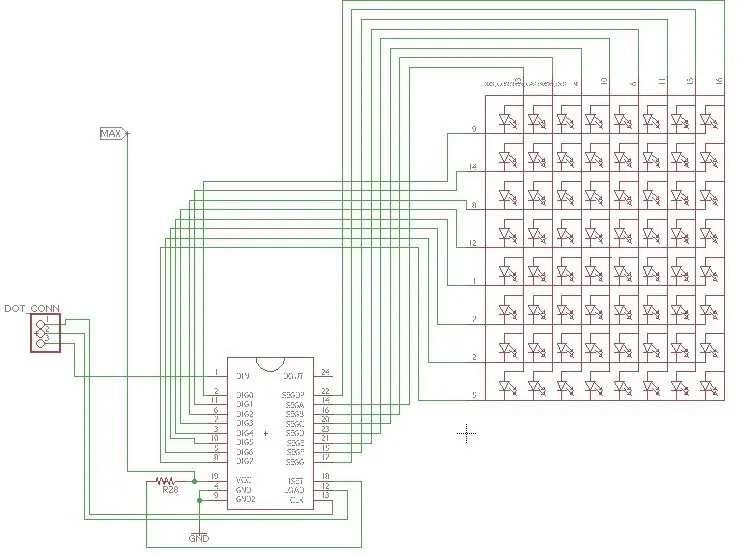
Le VCC et GND du module vont aux broches 5V et GND de l'Arduino et les trois autres broches, DIN, CLK et CS vont à n'importe quelle broche numérique de la carte Arduino. Si nous voulons connecter plus d'un module, nous connectons simplement les broches de sortie de la carte de dérivation précédente aux broches d'entrée du nouveau module. En fait, ces broches sont toutes les mêmes sauf que la broche DOUT de la carte précédente va à la broche DIN de la nouvelle carte.
Étape 3: Conception de la disposition de la carte (PCB)

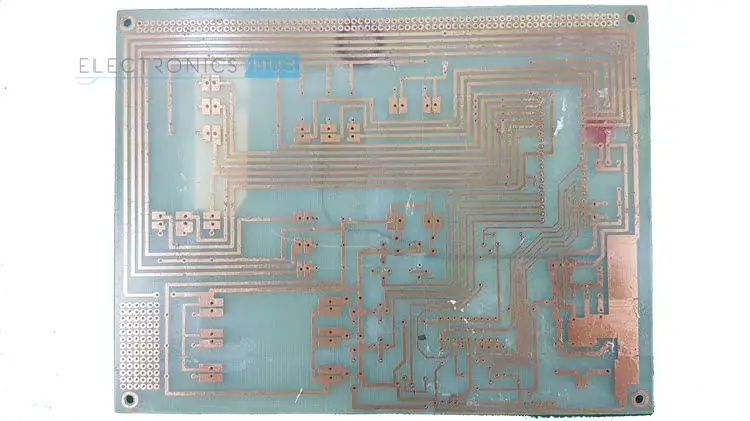
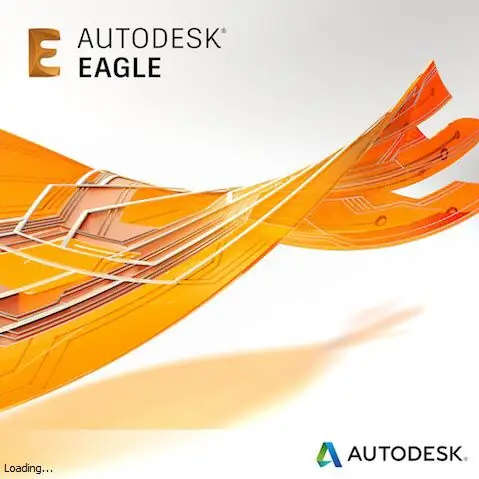
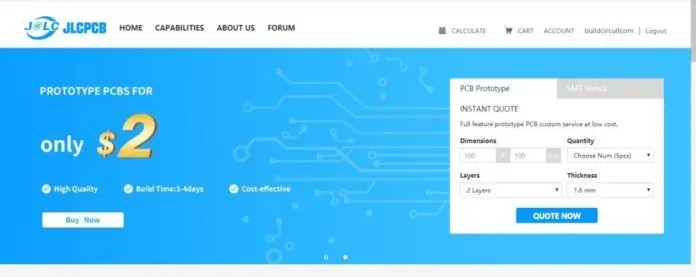
Si vous souhaitez rendre votre conception plus attrayante, les PCB sont la prochaine étape. Avec l'aide de PCB, nous pouvons éviter les problèmes courants tels que le bruit, la distorsion, le contact imparfait, etc. De plus, si vous souhaitez commercialiser votre conception, vous devez utiliser une carte de circuit imprimé appropriée.
Mais, beaucoup de gens, en particulier les débutants, auront du mal à concevoir des circuits imprimés car ils le considèrent comme un travail fastidieux et nécessitent des connaissances extrêmes en matière de conception de circuits imprimés. Concevoir des cartes de circuits imprimés est en fait simple (oui, cela nécessite un peu de pratique et d'efforts).
Notez que le travail du Schematic est uniquement de définir les pièces et les connexions entre elles. L'emplacement physique des pièces n'a d'importance que dans la disposition de la carte. Sur les schémas, les pièces sont disposées là où elles ont un sens électriquement, sur les cartes, elles sont disposées là où elles ont physiquement un sens, ainsi une résistance qui est juste à côté d'une partie dans le schéma peut se retrouver aussi loin de cette partie que possible au Conseil.
En règle générale, lorsque vous disposez une carte, vous placez d'abord les pièces qui ont des emplacements définis, comme les connecteurs. Ensuite, regroupez toutes les parties logiquement logiques et déplacez ces clusters afin qu'ils créent le plus petit nombre de lignes croisées non routées. À partir de ce point, développez ces clusters, en déplaçant toutes les pièces suffisamment loin les unes des autres pour qu'elles n'enfreignent aucune règle de conception et qu'elles aient un minimum de traces non routées se croisant.
Une chose avec les circuits imprimés, c'est qu'ils ont deux côtés. Cependant, vous payez généralement par couche que vous utilisez, et si vous fabriquez cette planche à la maison, vous ne pourrez peut-être fabriquer de manière fiable que des planches à une face. En raison de la logistique de soudure des pièces traversantes, cela signifie que nous voulons utiliser le bas du PCB. Utilisez la commande Miroir et cliquez sur les pièces montées en surface pour les basculer vers la couche inférieure. Vous devrez peut-être utiliser la commande Rotation ou Déplacer pour corriger l'orientation des pièces. Une fois que vous avez toutes les pièces disposées, exécutez la commande Ratsnest. Ratsnest recalcule le chemin le plus court pour tous les fils non acheminés (fils aériens), ce qui devrait éliminer considérablement l'encombrement à l'écran.
Après avoir conçu le PCB, vous devez imprimer la conception. Bien que de nombreux tutoriels soient disponibles sur Internet, fabriquer un PCB de bonne qualité à la main est un grand défi. Le PCB utilisé dans ce projet est imprimé à partir de JLCPCB. La qualité d'impression est très bonne. J'ai reçu 12 planches, toutes joliment scellées sous vide et emballées à bulles. tout a l'air bien, tolérances précises sur le masque de soudure, caractère clair sur la sérigraphie. J'ai ajouté le fichier Graber et vous pouvez l'envoyer directement à JLCPCB pour obtenir un PCB imprimé de bonne qualité.
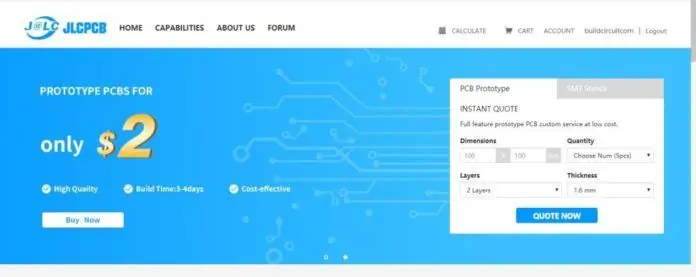
JLCPCB fabrique 5 pièces de PCB d'une taille maximale de 10 cm x 10 cm en seulement 2 dollars. C'est le prix le moins cher que nous ayons jamais vu. Les frais d'expédition sont également bas par rapport à d'autres entreprises.
Pour commander, visitez le site Web du JLCPCB. La page d'accueil affiche un calculateur de devis qui vous amène à la page de commande. Sur le calculateur de devis, entrez simplement la taille du PCB, la quantité, les couches et l'épaisseur.
La page de devis a un excellent paramètre par défaut pour les débutants qui ne comprennent pas tous les termes et normes de fabrication de PCB. Par exemple, les termes tels que Finition de surface, Doigts d'or, Détails du matériau, etc. peuvent être déroutants pour les amateurs, vous pouvez donc simplement éviter ces paramètres. Le réglage par défaut est tout bon. Si vous voulez connaître la signification de ces termes et comprendre quelle est leur signification sur vos PCB, vous pouvez simplement cliquer sur le point d'interrogation juste au-dessus des termes.
Par exemple, JLCPCB a bien expliqué le terme Gold Fingers, Material details, etc. Si vous êtes débutant, il vous suffit de définir les dimensions du PCB, les couches, la couleur, l'épaisseur et la quantité dont vous avez besoin. Les autres paramètres par défaut peuvent être conservés tels quels.
Vous pouvez en savoir plus à partir de cette instructable.
Étape 4: Soudage (Résistance, Embase de Pin & Base IC)



La soudure est l'une des compétences les plus fondamentales nécessaires pour se lancer dans le monde de l'électronique. Les deux vont ensemble comme les pois et les carottes. Et, bien qu'il soit possible d'apprendre et de construire l'électronique sans avoir besoin de ramasser un fer à souder, vous découvrirez bientôt qu'un tout nouveau monde s'ouvre avec cette simple compétence. La soudure est le seul moyen permanent de « fixer » des composants sur un circuit. Et la soudure de base est facile. Tout ce dont vous avez besoin est un fer à souder et de la soudure. Quand mon père m'a appris à l'adolescence, je me souviens avoir compris assez vite.
Avant de commencer la soudure, vous avez besoin d'une certaine préparation pour une bonne soudure.
Nettoyer la panneLorsque le fer est chaud, commencez par nettoyer la panne pour en retirer l'ancienne soudure. Vous pouvez utiliser une éponge humide, un tampon à récurer en cuivre ou quelque chose de similaire.
Etamer la panneAvant de commencer à souder, vous devez étamer la panne du fer à souder. Cela accélère le transfert de chaleur de la panne et rend ainsi la soudure plus facile et plus rapide. Si vous avez des gouttelettes d'étain sur votre embout, utilisez une éponge, un tampon à récurer en cuivre ou secouez-le simplement.
Une surface propre est très importante si vous voulez un joint de soudure solide et à faible résistance. Toutes les surfaces à souder doivent être bien nettoyées. Les tampons Scotch Brite 3M achetés dans un magasin de rénovation domiciliaire, un magasin de fournitures industrielles ou un atelier de carrosserie automobile sont un bon choix car ils enlèveront rapidement le ternissement de la surface mais n'abrasera pas le matériau PCB. Notez que vous voudrez des tampons industriels et non des tampons de nettoyage de cuisine imprégnés de nettoyant/savon. Si vous avez des dépôts particulièrement tenaces sur votre planche, alors une fine qualité de laine d'acier est acceptable, mais soyez très prudent sur les planches avec des tolérances serrées car les fins copeaux d'acier peuvent se loger entre les patins et dans les trous. Une fois que vous avez nettoyé la planche jusqu'au cuivre brillant, vous pouvez utiliser un solvant tel que l'acétone pour nettoyer les morceaux de tampon de nettoyage qui peuvent rester et pour éliminer la contamination chimique de la surface de la planche. L'hydrate de méthyle est un autre bon solvant et un peu moins puant que l'acétone. Sachez que ces deux solvants peuvent enlever l'encre, donc si votre planche est sérigraphiée, testez d'abord les produits chimiques avant d'arroser toute la planche.
J'espère que vous avez rempli toutes les formalités ci-dessus et prêt à placer les composants sur le PCB. Le kit est conçu pour les composants à trous traversants et les composants à trous traversants sur un circuit imprimé commencent par placer la pièce dans son trou.
Une fois le composant et la carte nettoyés, vous êtes prêt à placer les composants sur la carte. À moins que votre circuit ne soit simple et ne contienne que quelques composants, vous ne placerez probablement pas tous les composants sur la carte et ne les souderez pas en même temps. Très probablement, vous souderez quelques composants à la fois avant de retourner la carte et d'en placer d'autres. En général, il est préférable de commencer par les composants les plus petits et les plus plats (résistances, circuits intégrés, diodes de signal, etc.), puis de passer aux composants les plus gros (condensateurs, transistors de puissance, transformateurs) une fois les petites pièces terminées. Cela maintient la carte relativement plate, la rendant plus stable pendant le soudage. Il est également préférable de conserver les composants sensibles (MOSFET, circuits intégrés sans socket) jusqu'à la fin pour réduire les risques de les endommager lors de l'assemblage du reste du circuit. Pliez les fils si nécessaire et insérez le composant à travers les trous appropriés sur la carte. Pour maintenir la pièce en place pendant que vous soudez, vous voudrez peut-être plier les fils au bas de la carte à un angle de 45 degrés. Cela fonctionne bien pour les pièces avec de longs fils tels que les résistances. Les composants avec des fils courts tels que les prises IC peuvent être maintenus en place avec un peu de ruban adhésif ou vous pouvez plier les fils pour les fixer sur les plaquettes de la carte PC.
Appliquez une très petite quantité de soudure sur la pointe du fer. Cela aide à conduire la chaleur vers le composant et la carte, mais ce n'est pas la soudure qui constituera le joint. Pour chauffer le joint, vous poserez la pointe du fer de manière à ce qu'elle repose à la fois contre le fil du composant et la planche. Il est essentiel que vous chauffiez le plomb et la carte, sinon la soudure s'accumulera et refusera de coller à l'élément non chauffé. La petite quantité de soudure que vous avez appliquée sur la panne avant de chauffer le joint aidera à établir le contact entre la carte et le fil. Il faut normalement une seconde ou deux pour que le joint soit suffisamment chaud pour souder, mais les composants plus gros et les tampons/traces plus épais absorberont plus de chaleur et peuvent augmenter ce temps. Si vous voyez la zone sous le tampon commencer à bouillonner, arrêtez de chauffer et retirez le fer à souder car vous surchauffez la pastille et elle risque de se soulever. Laissez-le refroidir, puis chauffez-le à nouveau avec précaution pendant beaucoup moins de temps.
Assurez-vous toujours que vous appliquez suffisamment de chaleur, sinon vous pourriez vous retrouver avec un «joint de soudure à froid». Un tel joint de soudure peut sembler correct sans fournir réellement la connexion souhaitée. Cela peut entraîner de sérieuses frustrations lorsque votre circuit ne fonctionne pas et que vous essayez de comprendre pourquoi;) Lorsque vous regardez de près un joint de soudure froide, vous verrez qu'il y a un petit écart entre la soudure et le épingler.
Si vous êtes satisfait de votre soudure, coupez le fil du composant au-dessus du joint de soudure.
Au moment de la soudure, j'ai suivi tous les conseils ci-dessus. J'ai d'abord placé toutes les résistances sur la carte et soudé. Ensuite, j'ai placé la base IC pour tous les IC et j'ai soudé soigneusement. Pour souder des circuits intégrés, il est judicieux d'utiliser une prise CI. Certains circuits intégrés se briseront si la chaleur du fer à souder est trop élevée. Ensuite, j'ai soudé le boîtier de la batterie, les connecteurs Grove et les en-têtes de broche.
Pour en savoir plus sur le placement et la soudure des composants PCB, vous pouvez lire cette belle instructable:
Étape 5: Soudure (LED et interrupteur)
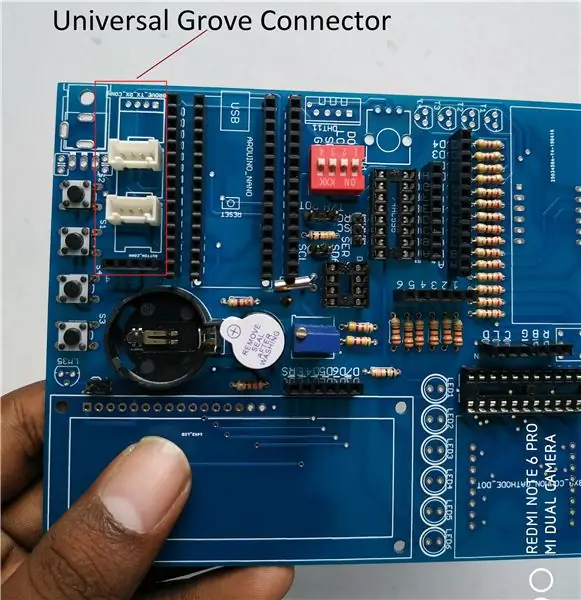

Après avoir soudé toutes les résistances, les en-têtes de broches et la base IC, il est temps de souder les LED et les commutateurs. Le kit contient six LED de 5 mm et toutes sont placées sur une seule ligne. Ensuite, j'ai placé 4 boutons tactiles.
Soudez d'abord les petites pièces. Soudez les résistances, les cavaliers, les diodes et toute autre petite pièce avant de souder des pièces plus grandes comme des condensateurs et des transistors. Cela rend l'assemblage beaucoup plus facile. Installez les composants sensibles en dernier. Installez les circuits intégrés CMOS, MOSFET et autres composants sensibles à l'électricité statique en dernier pour éviter de les endommager lors de l'assemblage d'autres pièces.
Bien que le soudage ne soit généralement pas une activité dangereuse, il y a quelques points à garder à l'esprit. La première et la plus évidente est qu'elle implique des températures élevées. Les fers à souder vont être à 350F ou plus et provoqueront des brûlures très rapidement. Assurez-vous d'utiliser un support pour soutenir le fer et éloignez le cordon des zones à fort trafic. La soudure elle-même peut couler, il est donc logique d'éviter de souder sur les parties du corps exposées. Travaillez toujours dans un endroit bien éclairé où vous avez de l'espace pour disposer les pièces et vous déplacer. Évitez de souder avec votre visage directement au-dessus du joint car les vapeurs du flux et d'autres revêtements irriteront vos voies respiratoires et vos yeux. La plupart des soudures contiennent du plomb, vous devez donc éviter de vous toucher le visage lorsque vous travaillez avec de la soudure et toujours vous laver les mains avant de manger.
Étape 6: Soudage (Sept Segment, LCD & Dot Matric)
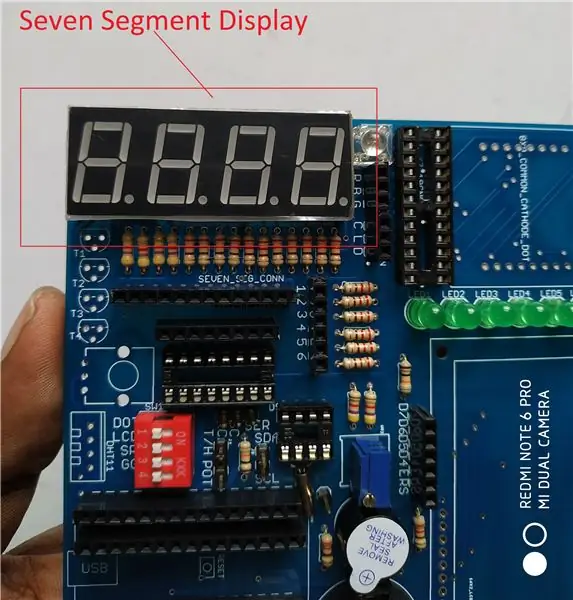
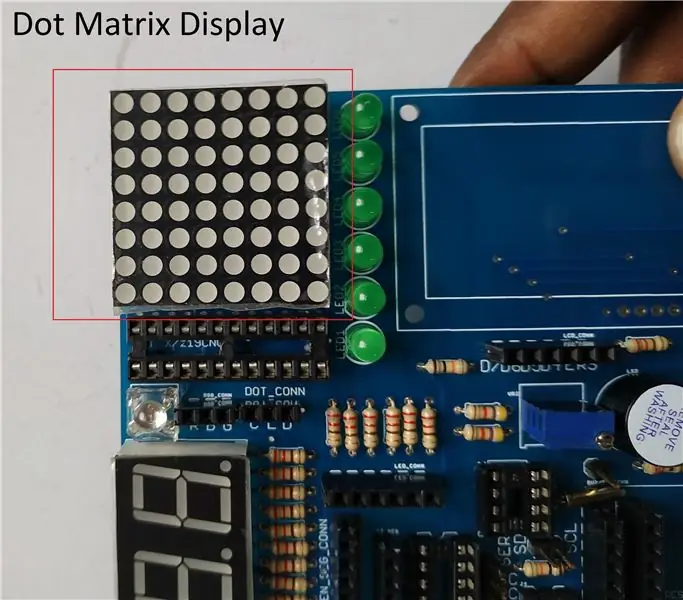

C'est la dernière étape de la soudure. Dans cette étape, nous allons souder trois gros composants (écran à sept segments, écran à matrice de points et écran LCD). Tout d'abord, j'ai soudé l'écran à sept segments à la carte car c'est le plus petit et le moins sensible. Ensuite, j'ai placé l'affichage à matrice de points. Après avoir soudé l'écran à matrice de points, j'ai placé le dernier composant, l'écran LCD sur la carte. Avant de placer l'écran LCD sur la carte, j'ai d'abord soudé l'en-tête de broche mâle à l'écran LCD, puis je l'ai placé sur la carte PCB principale. Le travail de soudure est fait avec la soudure de l'écran LCD.
Après avoir réalisé tous les joints de soudure, il est recommandé de nettoyer tous les résidus de flux en excès de la carte. Certains flux sont hydroscopiques (ils absorbent de l'eau) et peuvent absorber lentement suffisamment d'eau pour devenir légèrement conducteurs. Cela peut être un problème important dans un environnement hostile tel qu'une application automobile. La plupart des flux se nettoient facilement à l'aide d'hydrate de méthyle et d'un chiffon, mais certains nécessitent un solvant plus puissant. Utilisez le solvant approprié pour éliminer le flux, puis séchez le panneau avec de l'air comprimé.
Étape 7: Le kit complet



J'espère que vous avez terminé toutes les étapes ci-dessus. Félicitations ! Vous avez créé votre propre kit d'apprentissage Arduino Nano. Vous pouvez maintenant explorer le monde d'Arduino très facilement. Vous n'avez pas besoin d'acheter un bouclier ou un module différent pour apprendre la programmation Arduino. Le kit comprend tous les éléments de base requis pour un apprenant.
Vous pouvez très facilement créer les projets suivants à l'aide du kit. Aucun appareil ou composant supplémentaire n'est requis. Même la carte nécessite très peu de connexion par cavalier simple.
- Vous pouvez fabriquer un thermomètre à l'aide du LM35 et d'un affichage à sept segments
- Vous pouvez créer un compteur de température et d'humidité à l'aide de DHT11 et d'un écran LCD
- Vous pouvez faire un piano simple en utilisant des boutons et un buzzer
- Vous pouvez créer une horloge numérique en utilisant RTC et LCD/Seven Segment. Vous pouvez également ajouter une alarme à l'aide de Buzzer. Quatre boutons peuvent être utilisés pour le réglage et la configuration de l'heure.
- Vous pouvez créer une horloge analogique à l'aide de RTC et d'un affichage matriciel
- Vous pouvez créer un jeu à l'aide de boutons et d'un affichage matriciel.
- Vous pouvez connecter n'importe quel module Grove comme Grove Bluetooth, différents Grove Sensor, etc.
Je n'ai mentionné que quelques options possibles. Vous pouvez créer beaucoup plus de choses en utilisant le kit. Dans l'étape suivante, je vais vous montrer un exemple en utilisant le kit avec le croquis Arduino.
Conseillé:
Q-Bot - le solveur Rubik's Cube Open Source : 7 étapes (avec photos)

Q-Bot - le Rubik's Cube Solver Open Source : Imaginez que vous ayez un Rubik's Cube brouillé, vous connaissez ce puzzle des années 80 que tout le monde a mais personne ne sait vraiment comment le résoudre, et vous voulez le ramener dans son modèle d'origine. Heureusement, de nos jours, il est très facile de trouver des instructions de résolution
HeadBot - un robot auto-équilibré pour l'apprentissage et la sensibilisation STEM : 7 étapes (avec photos)

HeadBot - un robot auto-équilibré pour l'apprentissage et la sensibilisation des STEM : Headbot - un robot auto-équilibré de deux pieds de haut - est le fruit de l'équipe de robotique de South Eugene (SERT, FRC 2521), une équipe de robotique compétitive du lycée dans le FIRST Concours de robotique, d'Eugene, Oregon. Ce robot de vulgarisation populaire fait ré
Joy Robot (Robô Da Alegria) - Robot Open Source imprimé en 3D, alimenté par Arduino ! : 18 étapes (avec photos)

Joy Robot (Robô Da Alegria) - Open Source imprimé en 3D, robot alimenté par Arduino ! : premier prix du concours Instructables Wheels, deuxième prix du concours Instructables Arduino et finaliste du défi Design for Kids. Merci à tous ceux qui ont voté pour nous !!! Les robots arrivent partout. Des applications industrielles à u
Crazy Circuits : un système d'apprentissage électronique open source : 8 étapes (avec photos)

Crazy Circuits : un système d'apprentissage électronique open source : Le marché de l'éducation et de la maison est inondé de systèmes d'apprentissage électroniques modulaires conçus pour enseigner aux enfants et aux adultes les concepts clés de STEM et STEAM. Des produits tels que LittleBits ou Snapcircuits semblent dominer chaque guide de cadeaux de vacances ou blog de parents
Arduino Glass - Casque de réalité augmentée Open Source : 9 étapes (avec photos)

Arduino Glass - Casque de réalité augmentée Open Source : Avez-vous déjà envisagé de vous procurer un casque de réalité augmentée ? Avez-vous également été séduit par la possibilité de la réalité augmentée et avez-vous regardé le prix avec un cœur brisé ? Oui, moi aussi ! Mais cela ne m'a pas arrêté là. J'ai renforcé mon courage et à la place
